Tīkla drošības atslēga, kas tas ir un kā to uzzināt?

- 2132
- 650
- Marco Wiza
Tīkla drošības atslēga: kas tas ir un kā to uzzināt?
Ja Wi-Fi tīkls ir aizsargāts, tad, izveidojot to savienojot, ierīce lūgs mums ievadīt tīkla drošības atslēgu. Kādu iemeslu dēļ daudziem šajā savienojuma posmā ir problēmas un šādi jautājumi: kāda veida tīkla drošības atslēga, kur ņemt šo atslēgu, kā uzzināt utt. D. Patiesībā viss ir ļoti vienkārši. Katram Wi-Fi tīklam (maršrutētājam, piekļuves punktiem) ir kapteinis. Persona, kas uzstādīja maršrutētāju un uzstādīja to. Tātad Wi-Fi tīkla iestatīšanas procesā maršrutētājā šī tīkla atslēga ir instalēta vai vienkārši parole (tā ir tāda pati), kas aizsargā bezvadu tīklu. Lai tikai tie, kas zina šo atslēgu, var ar to izveidot savienojumu.
Ja, izveidojot savienojumu ar mūsu mājas Wi-Fi tīklu, parādās drošības atslēgas pieprasījums, mums jāzina parole, kas tika instalēta maršrutētāja iestatījumos. Ievadiet paroli, un, ja tā atbilst, ierīce ir savienota ar WI -FI. Jā, varbūt mēs aizmirsām atslēgu vai pazaudējām. Ja jums ir šis konkrētais gadījums, tad es jums pastāstīšu, kā uzzināt Wi-Fi tīkla drošības atslēgu. Ja tīkls ir svešs, tad maz ticams, ka mēs varēsim ar to izveidot savienojumu. Ja vien nejautājiet atslēgu tīkla īpašniekam. Publisko Wi-Fi tīklu gadījumā (kafejnīcās, veikalos, iepirkšanās centros) utt. D., Paroli var noskaidrot no iestādes administrēšanas. Ja tīkls ir aizsargāts, protams.
Par Wi-Fi tīklu un drošības atslēgu aizsardzību
Katra maršrutētāja iestatījumos varat izvēlēties algoritmu Wi-Fi tīkla aizsardzībai (WEP, WPA, WPA2) un šifrēšana (TKIP, AES). Visuzticamākais un vispopulārākais WPA2 algoritms šobrīd. Es iesaku to izmantot. Instalējot šo algoritmu, ir jāiestata drošības atslēga. Tam vajadzētu būt vismaz 8 rakstzīmēm. Es par to runāju rakstā: bezvadu tīkla drošības un šifrēšanas veids. Kuru izvēlēties?
Es iesaku instalēt uzticamu drošības atslēgu un izmantot vismodernāko drošības un šifrēšanas veidu. Tagad tas ir WPA2 - personīgs ar AES šifrēšanu. Šie iestatījumi, kas savienoti pārī ar labu paroli, uzticami aizsargās jūsu bezvadu tīklu no citu cilvēku ierīču savienošanas. Es jau uzrakstīju atsevišķu rakstu par šo tēmu: Wi-Fi tīkla maksimālo aizsardzību un maršrutētāju no citiem lietotājiem un uzlaušanas.
Kā uzstādīt drošības atslēgu maršrutētāja iestatījumos (dažādu ražotāju maršrutētāju piemērā), rakstā es parādīju: kā aizsargāt Wi-Fi tīklu ar paroli.
Secinājumi: Wi-Fi drošības atslēga - Šī ir parole, rakstzīmju kopa (piemēram: FW2RLE5TG), kas ir instalēta maršrutētāja iestatījumos un kalpo, lai aizsargātu Wi-Fi tīklu. Savienojums ar drošu bezvadu tīklu ir iespējams tikai pēc drošības atslēgas norādīšanas ierīcē. Pieprasījums parādās pēc nepieciešamā tīkla izvēles no pieejamā saraksta.
Kā uzzināt Wi-Fi tīkla uzgriežņu atslēgu?
Ja mēs aizmirsām tīkla drošības atslēgu, tad tā ir jāatgādina, jāatjauno vai jānomaina ar citu. Jūs to varat izdarīt dažādos veidos, par kuriem es runāšu rakstā. Ja esat aizmirsis vai pazaudējis atslēgu savam Wi-Fi, tad pirmais, ko es iesaku, pagriezīsies pret to, kurš noregulēja maršrutētāju un iestatīs paroli (ja tā, protams, nebija jūs). Iespējams, ka maršrutētāja iestatīšanas procesā atslēga tika ierakstīta kaut kur. Varbūt pat pašā maršrutētājā. Ja maršrutētājs iestatīja kapteini no interneta pakalpojumu sniedzēja, iespējams, viņš ierakstīja atslēgu dokumentos, kurus viņš atstāja pēc darba pabeigšanas. Vienkārši nejauciet Wi-Fi paroli ar paroli savienošanai ar interneta pakalpojumu sniedzēju.
Vēl viens brīdis: Gandrīz visiem maršrutētājiem ir noklusējuma bezvadu tīkls, kas aizsargā Wi-Fi tīklu, kad maršrutētājs rūpnīcas iestatījumos. Līdz tam, kamēr tas nav mainīts. Tātad, ja jūs nemainījāt rūpnīcas atslēgu vai izmetāt maršrutētāja iestatījumus, tad, lai izveidotu savienojumu ar bezvadu tīklu, jums jāizmanto rūpnīcas drošības atslēga. Tas parasti ir uzrakstīts uz uzlīmes no maršrutētāja apakšas. Var parakstīt dažādos veidos: Wi-Fi parole, tīkla atslēga, bezvadu atslēga, Wi-Fi atslēga, PIN.

Es parādīšu trīs veidus, kas var atjaunot Wi-Fi tīkla drošības atslēgu:
- Skatiet drošības atslēgu Wi-Fi tīkla īpašībās, kas mums vajadzīgas Windows iestatījumos. Kad mums ir dators, kas pašlaik ir savienots vai bija savienots ar bezvadu tīklu, atslēgu, kurai mēs aizmirsām. Varat arī uzzināt vēlamā tīkla atslēgu, izmantojot programmu WirelessKeyView.
- Skatiet Wi-Fi atslēgu maršrutētāja iestatījumos.
Paroli var redzēt arī Android ierīcē (ja tā ir savienota ar šo tīklu), bet tur ir sakņu tiesības. Maz ticams, ka kāds to darīs. Ja kaut kas, internetā ir atsevišķas instrukcijas.
Skatieties tīkla drošības atslēgu operētājsistēmā Windows 10
Standarta situācija: klēpjdators bija savienots ar bezvadu tīklu, vairākām citām ierīcēm, pēc kuras atslēga tika veiksmīgi aizmirsta. Jaunā ierīce vairs nav savienota.
Mēs varēsim redzēt zemāk aprakstīto tīkla atslēgu tikai tad, ja dators pašlaik ir savienots ar šo tīklu. Ja tas kādreiz bija savienots ar šo tīklu, bet tagad tas nav savienots, un jums ir Windows 10, tad izmantojiet programmu WirelessKyView.Ja jums ir Windows 7, tad skatiet instrukcijas šajā rakstā: kā uzzināt paroli no Wi-Fi vai ko darīt, ja aizmirsāt paroli?
Vietnē Windows 10 atveriet parametrus “tīkls un internets”.

Mēs pārejam uz "tīkliem un kopējo piekļuves kontroles centru".
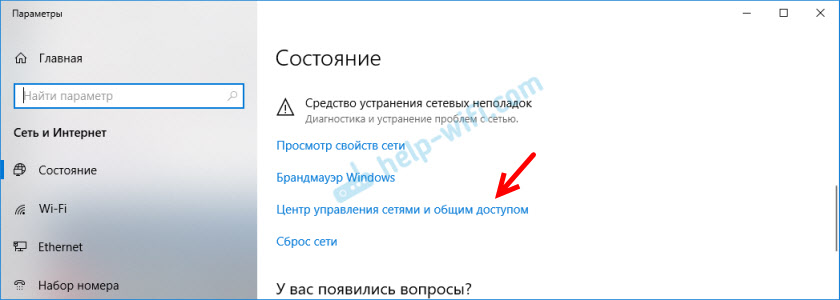
Noklikšķiniet uz tīkla, kuram mūsu dators pašlaik ir savienots.
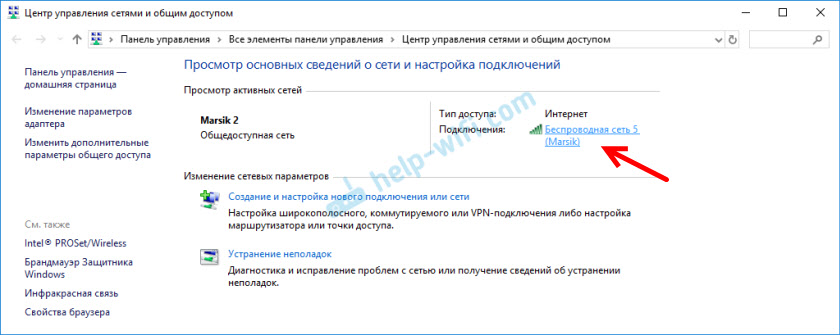
Atvērtā logā noklikšķiniet uz pogas "Bezvadu tīkla rekvizīti". Jaunajā logā dodieties uz cilni Drošība un ievietojiet atzīmi netālu no "parādīt ievadītās zīmes". Laukā "Tīkla drošības atslēga" Parādīsies mūsu atslēga (Wi-Fi parole).
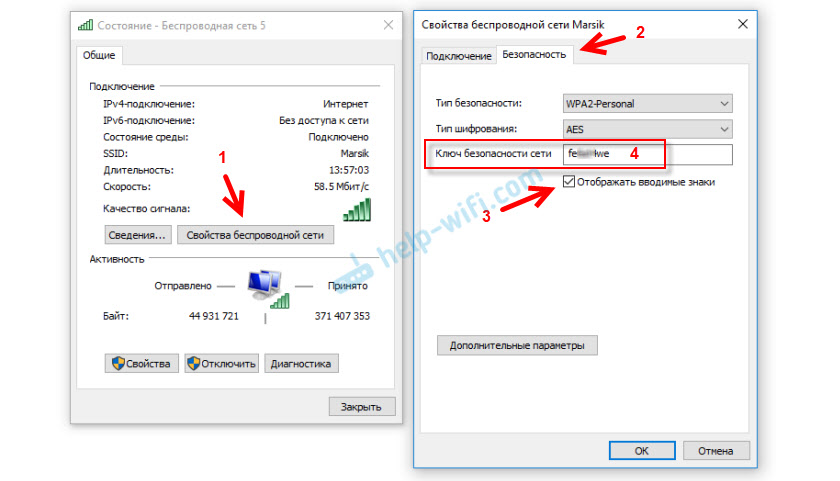
Ja šī metode nav darbojusies, Bet jūs esat pārliecināts, ka jūsu dators ir izveidojis savienojumu ar šo bezvadu tīklu (Windows atcerējās atslēgu), varat mēģināt redzēt visus saglabātos tīklus un paroles, izmantojot programmu WirelessKyView. Viņa strādā Windows 10, Windows 8, Windows 7 un pat Windows XP.
Jums ir jālejupielādē programma no oficiālās vietnes http: // www.Nirsoft.Net/utils/wireless_key.HTML (saite uz ielādēšanu lapas apakšā), atveriet arhīvu un sākiet WirelessKeyView failu.Exe.
Pēc programmas uzsākšanas mēs atrodam savu tīklu (pēc nosaukuma) un skatāmies paroli laukos "Key (ASCII)".
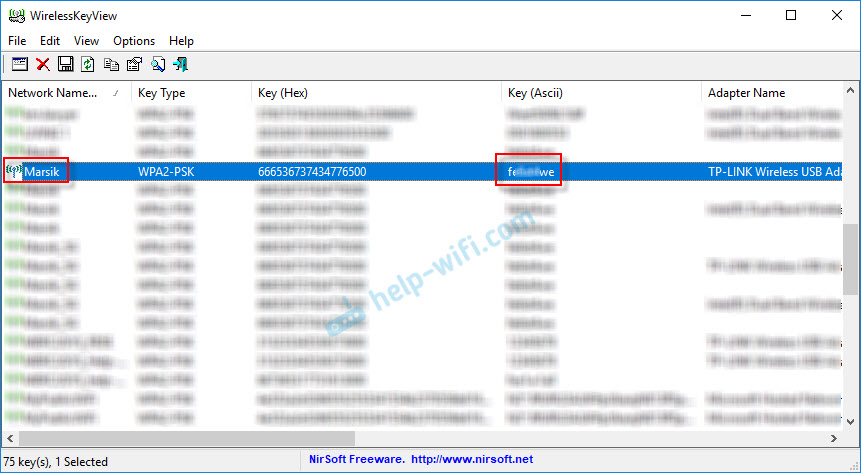
Tā kā programma, visticamāk, iekāps dažos sistēmas failos, pretvīruss var zvērēt pie tās (mans ir kluss). Vajadzības gadījumā jūs varat kādu laiku izslēgt pretvīrusu.
Kā apskatīt Wi-Fi atslēgu maršrutētāja iestatījumos?
Tīkla drošības atslēgu var apskatīt maršrutētāja iestatījumos. Turklāt, ja nepieciešams, to var mainīt uz jaunu. Tas ir universālāks risinājums, jo jūs varat iedziļināties maršrutētāja iestatījumos no gandrīz jebkuras ierīces. Ieskaitot savienojumu ar maršrutētāju, izmantojot tīkla kabeli. Ja Wi-Fi vairs nav savienots, jo mēs aizmirsām drošības atslēgu un mums tas kaut kā jāatrod.
Ja jums ir piekļuve maršrutētāja iestatījumiem - ņemiet vērā, ka problēma ir atrisināta.
Vissvarīgākais ir doties uz maršrutētāja iestatījumiem. Skatiet šo instrukciju: kā iedziļināties maršrutētāja iestatījumos. Ja jūs nevarat ievadīt, komentāros uzrakstiet sava maršrutētāja modeli un aprakstiet problēmu (kas tieši nedarbojas un kurā posmā). Es centīšos ieteikt risinājumu.
Turklāt maršrutētāja tīmekļa saskarnē jums jāatrod sadaļa ar bezvadu Wi-Fi tīkla drošības iestatījumiem. Ja mēs apsveram TP-Link maršrutētāja piemēru (ar vecu tīmekļa saskarni), tad tīkla drošības atslēgu var redzēt/mainīt sadaļā “Bezvadu bezvadu rajona aizsardzība”. Galvenais ir norādīts laukā "Bezvadu tīkla parole".
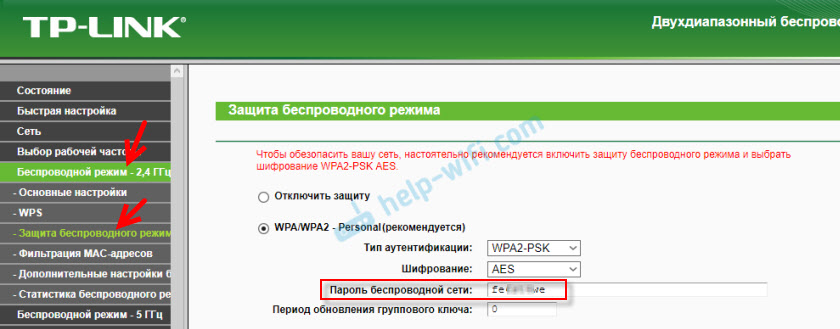
Saglabājiet paroli (kaut kur pierakstiet). Un, ja nepieciešams, mainiet to un saglabājiet iestatījumus. Tikai pēc tam būs nepieciešams atkārtoti savienot visas ierīces bezvadu tīklā.
Šie raksti palīdzēs jums atrast un redzēt, vai mainīt Wi-Fi tīkla atslēgu maršrutētājā (instrukcijas dažādiem ražotājiem):
- Kā mainīt vai ievietot Wi-Fi paroli TP-Link
- Kā mainīt paroli Wi-Fi maršrutētājā D-Link
- Netis: Kā mainīt Wi-Fi tīkla paroli
- Kā instalēt (mainīt) paroli Wi-Fi ASUS maršrutētājā
- Mainiet paroli uz cendas maršrutētāja
- Kā mainīt vai ievietot paroli zyxel maršrutētājam
- Kā mainīt (ielikt) paroli Totolink maršrutētājā
Ja ir kādi jautājumi, tad uzdodiet tos komentāros. Mēs atcerēsimies drošības atslēgu no jūsu Wi-Fi tīkla 🙂
- « Kāpēc Xiaomi piezīmjdatora pro klēpjdators pārstāj redzēt Wi-Fi tīklu?
- Wi-Fi nedarbojas HP klēpjdatorā pēc Windows 7, nevis Windows 10, instalēšanas »

